这3招能让你的电脑文件更整洁(这3招能让你的电脑文件更整洁吗)
昨天晚上下班前,隔壁做社群运营官的同事突然问我:
“你现在有空吗?”
“嗯,你说?”
“你有没有什么整理文件的秘籍?我这几天在整理社群资料,乱七八糟,明明记得保存了,但就是找不到,已经快疯了……”
别说,这个还真有。于是,我很自信地高手他:“没问题,明天就写一篇文章给你,一定要收藏哟~”
1、用【数字】建立文件夹排序
我们都知道,通常文件的排列方式是可以选择的,有“按时间排序”、“按文件名排序”、“按文件类型排列”等等。
我通常的喜欢是选择“按文件夹名排序”,然后在每个文件名前面【手动】标记一个数字,可以从0-9,也可以从00-99,或者是x_x,具体多少取决于当前需要“几个文件夹”。
这样的好处非常明显:你想让哪个文件排在最前面,它就可以排在最前面。
——对于工作文件,让优先级最高的项目排在前面,绝对你克服干扰、保持专注、不忘事的最好方法;
——对于个人文件,可以结合“人生九宫格”,用9个数字标识你的9个格子,让你对自己的投资一目了然。
这一点,无论是电脑文件,还是网盘文件、电子笔记,我一直都是这么用的。
以我的印象笔记为例:
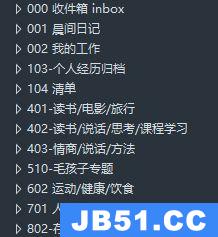
排列方式是不固定的,完全取决你当前的状态和需要,但从我的使用经历上看,有两个坑需要避免:
(1)第一级、第二级文件夹用数字标识;
(2)没有特定分类的文件,不强行标数字(毕竟还有其他的方法,请看后文)。
毕竟每个人的注意力是有限的,可以最求细致的分类没有必要,只要让我们最关注的事情保持在视野范围之内,我们文件管理的第一步就达到目的了。
2、用标签思维命名文件,一秒找到你需要的哪一个
很多人感觉“找不到资料”,是因为只认识“一级一级打开文件夹”这一种“找资料”的方式,而忽略了另一种更快捷的方法:搜索。
对,就是发出指令,让电脑、“帮你找到资料”。
不过在此之前,我们只需要多做一步:有规律地命名你的文件。
什么叫有规律,我的方法就是:使用“关键词标签”。
例如,对于一门课程的封面设计图,命名是:【账号名 - 用途 - 课程名 - 图片特点】

你看,这样是不是一目了然?
再来看看下面两张图:
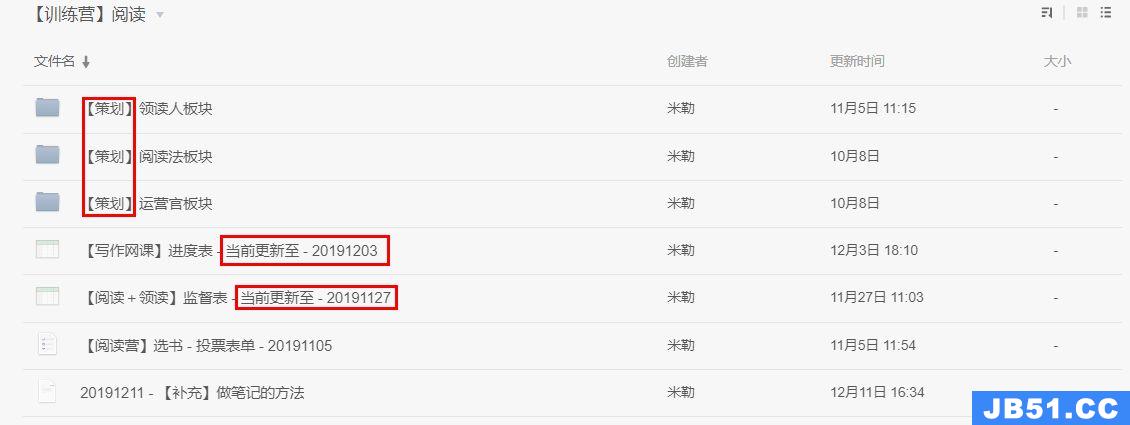
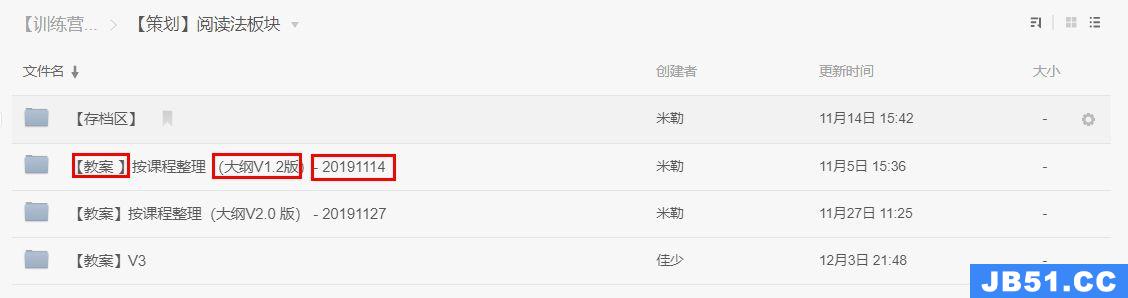
在工作中,我常用的标签有:
时间
项目完成名称
版本
当前进度
关键对接人/团队/公司
用途(内部使用/外部使用)
另外,最重要的识别内容,例如【策划】【教案】等,我就会这样框出来,放在最前面,也是为了在用“按文件名排序”时,自动对内容进行分类了,可以省掉一级文件夹。
另外,还有一个小小的建议:保存历史版本。
例如对备用金的记录:
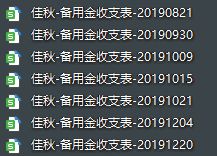
一来可以清楚看到备用金使用和报销时间,二来万一有什么问题,还能有迹可查,不至于全部从头再来。
所以,与工作相关的文件,我通常使用文件夹,名称命名中一定会带上至少三个信息:
数字序号
——用于排序,表示项目的重要性和优先级;
项目名称
——和大家沟通时用的正式名称一致(完整名称),这是为了便于协作和查找,千万不要使用简称,时间长了你就知道有坑了。
关键词标签
——让你对立面的内容一句了然。
完成了明明这一步,结合电脑的搜索功能,哪怕你现在还没有开始找文件,是不是也觉得清爽 多了?
曾经,当我还是一名程序员的时候,我的领导告诉我:事情要想在前面,因为还有想的复杂,才能做得简单;凡事如果想的简单,做起来必定复杂。
我的文件命名习惯,也就是在这样的原则下培养出来:花10秒命名一个文件,比花2小时找一个文件,不知道划算了多少倍。
3、凡事从【inboxs】开始
方法已经知道了,那么该如何动作做呢?六个步骤:
Step 1 :在桌面(或者你要整理D盘或者E盘中)新建一个inbox文件夹;
Step 2 :将当前所有可见内容有一口气移动到inbox;
Step 3 :凭自己的印象,建立你需要的大分类,记得用上【数字排序】,类似【01 - 工作】;
Step 4 :在桌面上依次将这些分类全部打开,看看inbox中的文件,依次拖到对应的文件夹中;
Step 5 :重复2-4步,依次操作单个文件夹;
Step 6 :回到具体的文件夹中,对具体的文件做“重命名”的动作。
最后依旧留在inbox的文件,确认无用,可以直接删除,如果拿不准,那就不要强行分类,让他继续留在inbox中。
这里的技巧,就是:在空白处“重新”整理。
不要太在意已有的内容,反正它也不会再乱了,有时候“从头开始”更能保证“思路清晰”,不是吗?
如果你正好需要进行#2019职场年终盘点#,那就赶紧试试吧!
还有什么其他关于文件整理的问题,请留言给我哟,我会接着给大家解答。
更多干货内容, 请关注公众号【我们这届年轻人】。
版权声明:本文内容由互联网用户自发贡献,该文观点与技术仅代表作者本人。本站仅提供信息存储空间服务,不拥有所有权,不承担相关法律责任。如发现本站有涉嫌侵权/违法违规的内容, 请发送邮件至 dio@foxmail.com 举报,一经查实,本站将立刻删除。

